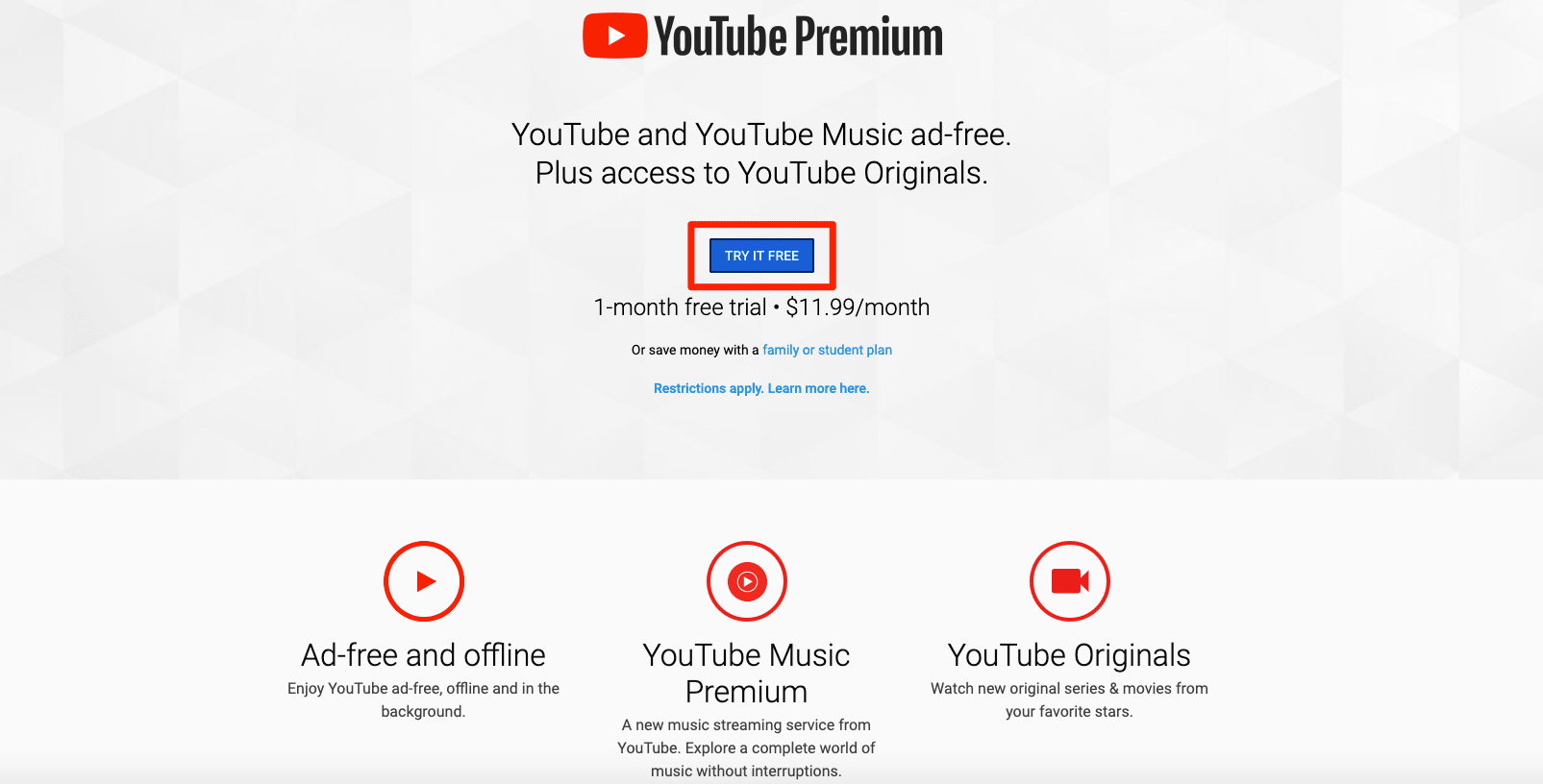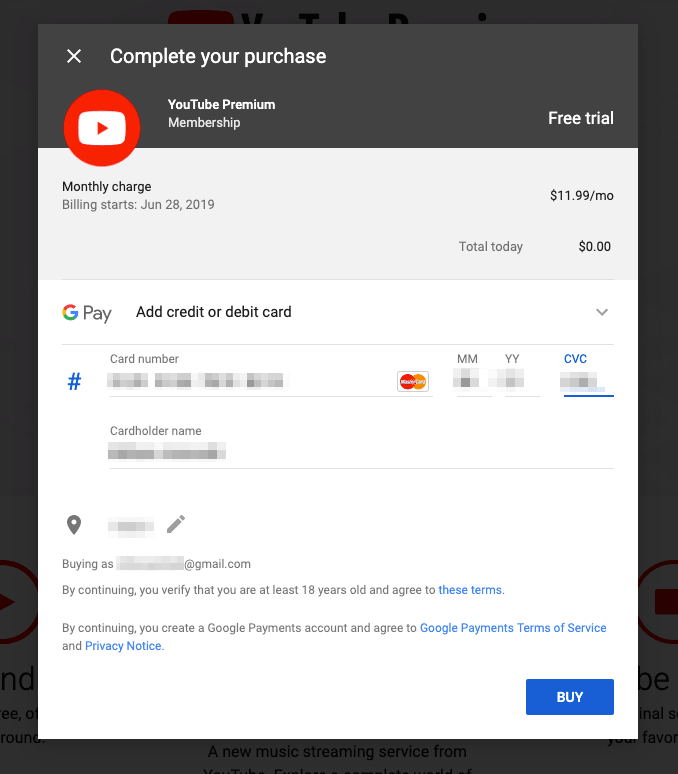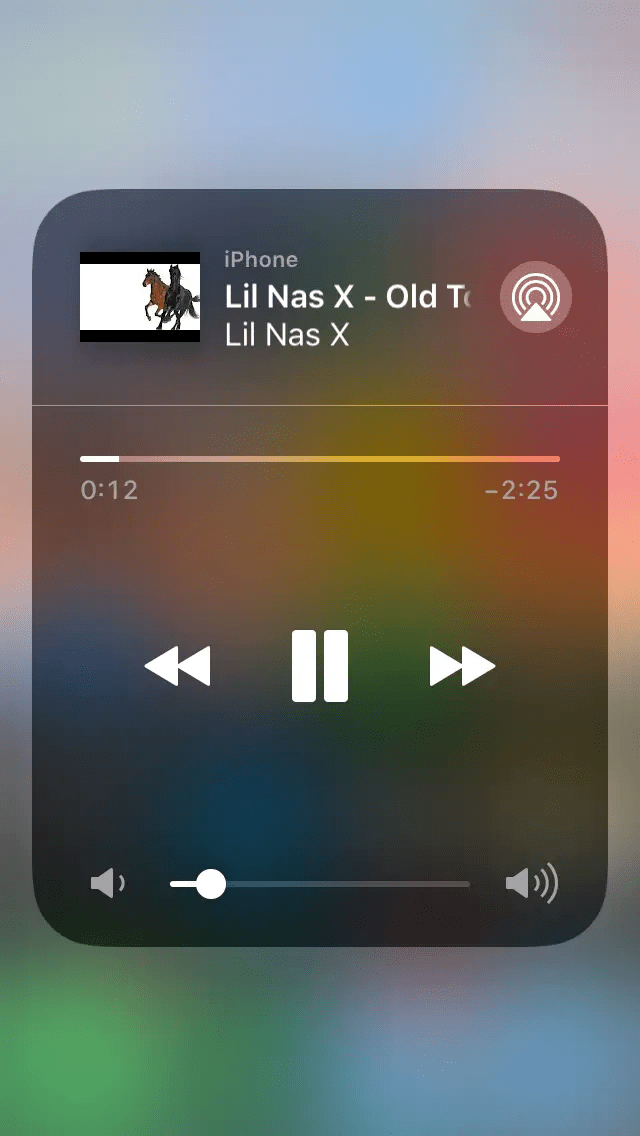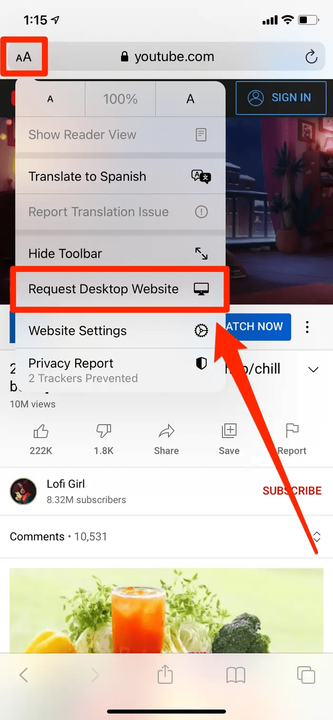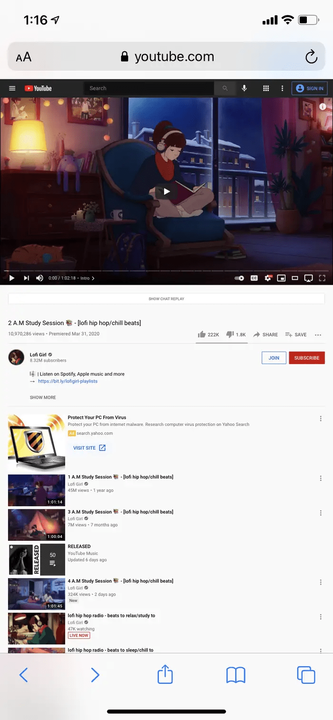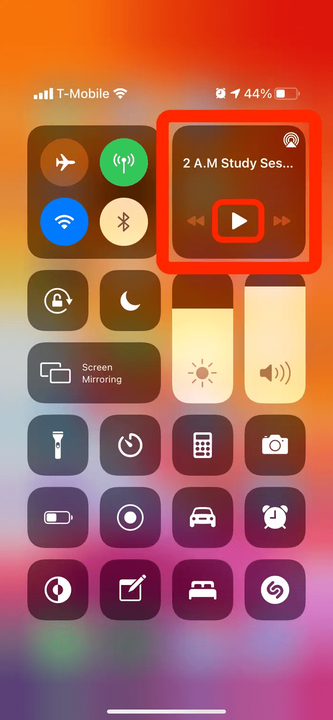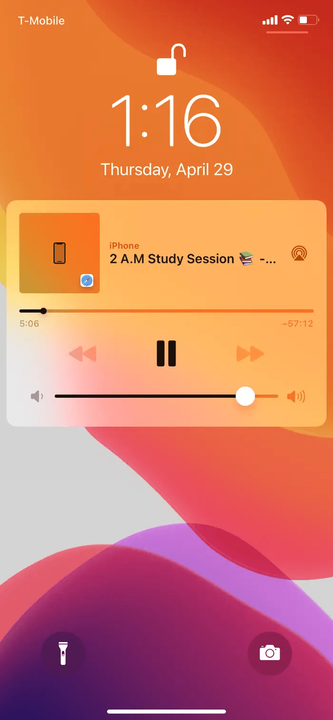Як відтворювати відео YouTube у фоновому режимі на вашому iPhone
- Ви можете відтворювати відео YouTube у фоновому режимі на своєму iPhone за допомогою YouTube Premium або Safari.
- YouTube Premium дозволяє відтворювати відео, коли програма не відкрита, але вона коштує 11,99 доларів США на місяць.
- Ви також можете відтворювати відео YouTube у фоновому режимі в Safari за допомогою режиму перегляду.
Багато людей використовують YouTube як основну трансляцію музики
додаток. Але на відміну від інших музичних програм, якщо ви закриєте програму або заблокуєте свій iPhone під час прослуховування, вся музика вимкнеться.
Тобто, якщо ви не підписалися на платну підписку YouTube Premium. Це єдиний офіційний спосіб відтворення YouTube у фоновому режимі на вашому iPhone.
Якщо ви не хочете підписуватися на YouTube Premium
, ви також можете скористатися трюком із залученням програми Safari на вашому iPhone. Однак цей метод може бути вибагливим і може бути вилучений у майбутньому оновленні.
Ось обидва способи відтворення YouTube у фоновому режимі на вашому iPhone, щоб ви могли почати слухати відео, не залишаючи програму відкритою.
Як відтворювати YouTube у фоновому режимі на iPhone за допомогою YouTube Premium
По-перше, вам потрібно зареєструватися на YouTube Premium.
YouTube Premium коштує 11,99 доларів США на місяць для одного облікового запису (6,99 доларів США на місяць, якщо ви студент), або 17,99 доларів США на місяць за шість облікових записів у «Сімейному плані».
Реєстрація позбудеться всієї реклами у відео YouTube, дозволить завантажувати відео для перегляду в автономному режимі, а також надасть вам доступ до відео «YouTube Original» і YouTube Music, сервісу потокової передачі музики на сайті.
І, звичайно, ви отримаєте можливість відтворювати та слухати будь-яке відео YouTube у фоновому режимі, навіть під час використання інших програм.
Як зареєструватися на YouTube Premium
Тепер давайте розглянемо, як зареєструватися в YouTube premium.
1. Перейдіть на домашню сторінку YouTube Premium, яку можна знайти тут.
2. Натисніть синю кнопку з написом СПРОБУЙТЕ БЕЗКОШТОВНО, після чого відкриється вікно для введення платіжної інформації.
Перейдіть на домашню сторінку YouTube Premium, щоб почати процес реєстрації.
Ще Гебель
3. Введіть свою платіжну інформацію та поштовий індекс. YouTube Premium пропонує тримісячну безкоштовну пробну версію, тож якщо ви реєструєтеся вперше, з вас не стягуватиметься комісія в розмірі 11,99 доларів США, доки не пройдуть місяці. Однак YouTube може спочатку стягнути з вас комісію в розмірі 1 дол. США, щоб переконатися, що надана вами платіжна інформація дійсна — цей долар має бути повернено протягом кількох днів.
Введіть платіжну інформацію, яку ви хочете використовувати для оплати Premium.
Ще Гебель
4. Обліковий запис YouTube, який ви використовували для підписки на Premium, одразу отримає доступ до всіх нових функцій Premium.
Як відтворювати відео YouTube у фоновому режимі
Тепер, коли у вас є YouTube Premium, ось як відтворювати відео у фоновому режимі:
1. Відкрийте програму YouTube на своєму iPhone.
2. Перейдіть до відео, яке ви хочете прослухати у фоновому режимі.
3. Коли він почне відтворюватися, сміливо заблокуйте свій iPhone або закрийте програму та відкрийте іншу. Ви можете призупинити та відтворити аудіо відео з Центру керування iPhone, відкривши його та на мить утримуючи палець на вкладці музики.
Ви можете керувати гучністю та відтворенням із Центру керування iPhone.
Ще Гебель
Поки ви підписані на YouTube Premium, ви зможете слухати відео YouTube, не відкриваючи додаток.
Як відтворювати YouTube у фоновому режимі за допомогою програми Safari на вашому iPhone
З моменту запуску YouTube Premium Google наполегливо працював, щоб переконатися, що це єдиний спосіб відтворення YouTube у фоновому режимі. Кожні кілька місяців з'являється новий трюк, який дозволяє користувачам обійти його, але його швидко виправляють.
Це найновіший трюк. Це передбачає відкриття YouTube у програмі Safari, а потім використання режиму перегляду на робочому столі, щоб ваш телефон думав, що це звичайне відео, яке можна відтворювати у фоновому режимі.
1. Відкрийте Safari та перейдіть на www.youtube.com. Якщо ви зробите це, і воно автоматично переспрямує до програми YouTube, можливо, вам доведеться видалити програму.
2. Знайдіть відео, яке ви хочете відтворити у фоновому режимі, і почніть його відтворювати.
3. Торкніться значка aA у нижньому лівому куті екрана та виберіть Запит на веб-сайт для комп’ютера.
Увімкніть режим перегляду на робочому столі.
Ще Гебель
4. Сторінка перезавантажиться, і новий відеопрогравач буде виглядати так само, як веб-сайт YouTube, який ви бачите на комп’ютері. Торкніться відео знову, щоб почати його відтворення. Він почне відтворюватися в повноекранному режимі.
Ця нова сторінка матиме всі функції веб-сайту YouTube для комп’ютерів.
Ще Гебель
5. Закрийте програму. Ви помітите, що звук перестане відтворюватися — це нормально.
6. Відкрийте Центр керування iPhone. У полі, що показує, яка музика зараз відтворюється, натисніть кнопку відтворення.
Натисніть кнопку відтворення, щоб відновити відео у фоновому режимі.
Ще Гебель
Тепер ви зможете блокувати свій телефон, користуватися іншими програмами та навіть переглядати інші сторінки Safari, коли YouTube відтворюється у фоновому режимі. Просто зверніть увагу, що якщо ви граєте зі списку відтворення, вам потрібно буде зробити це для кожного окремого відео.
YouTube відтворюється з екрана блокування iPhone.